Jak provést hlavní reset SYNC
SYNC 1
Poznámka: Vaše vozidlo musí být v režimu Park and running, nikoli v režimu příslušenství. Ujistěte se, že jste v dobře větraném prostoru.
- Stiskněte pevné tlačítko PHONE.
- Tiskněte šipku dolů, dokud se na obrazovce nezobrazí Nastavení Systému, a stiskněte tlačítko OK.
- Tiskněte šipku dolů, dokud se na obrazovce nezobrazí možnost Upřesnit, a stiskněte tlačítko OK.
- Tiskněte šipku dolů, dokud se na obrazovce neobjeví Hlavní Reset, a stiskněte OK. SYNC vás požádá o potvrzení resetu.
- Potvrďte stisknutím OK. Systém zobrazí zprávu Reset Completed.
SYNC 2
Hlavní reset lze provést před instalací aktualizací softwaru USB nebo v případě problémů se systémem. Proces vymaže všechna uložená data, jako je historie hovorů, informace textových zpráv, předchozí cíle navigace a dříve spárované telefony. Obnoví systém do továrního nastavení.
- Stiskněte Nastavení/Systém.
- Přejděte dolů na druhou stránku.
- Dotkněte se tlačítka Master Reset.
- Potvrďte stisknutím Ano.
SYNC 3
Před provedením hlavního resetu zkuste resetovat systém, abyste obnovili funkce, které přestaly fungovat. Obnovení systému nesmaže žádná data, která jste uložili. Postup resetování systému:
- Současně stiskněte a podržte tlačítka Vyhledat nahoru a Vypínač zvukové jednotky, dokud obrazovka neztmavne.
- Počkejte tři minuty, než systém dokončí reset.
- Stisknutím tlačítka Napájení zvukové jednotky zapněte systém.
Pokud reset systému problém nevyřeší, pokračujte hlavním resetem.
Provedení Hlavního Resetu:
- Nastartujte své vozidlo. Ujistěte se, že je vaše vozidlo zaparkované a běží, nikoli v režimu příslušenství.
- Stiskněte Nastavení na obrazovce SYNC ve vozidle.
- Vyberte Obecné.
- Přejděte dolů a stiskněte Hlavní Reset. Zobrazí se zpráva potvrzující, že všechna systémová nastavení budou vymazána a obnovena na výchozí tovární hodnoty.
- Stiskněte Pokračovat. Zobrazí se zpráva Obnovení Továrního Nastavení, systém se vypne a obrazovka zhasne. Resetování systému a obnovení normálního provozu může několik minut trvat.
SYNC 4
Než provedete hlavní reset, zkuste resetovat systém, aby se obnovila funkčnost. Obnovení systému nesmaže žádná data, která jste uložili.
Postup resetování systému:
- Vozidla vybavená tlačítkem Napájení: stiskněte a podržte tlačítko Napájení (uprostřed knoflíku hlasitosti) a tlačítko Hledat Doprava po dobu 10 sekund.
- Vozidla, která nejsou vybavena tlačítkem napájení: stiskněte a po dobu 10 sekund podržte tlačítka Snížit Hlasitost a Hledat Doprava na ovladačích na volantu.
Pokud reset systému problém nevyřeší, pokračujte hlavním resetem.
Provedení hlavního resetu:
Hlavní reset SYNC vymaže všechna uložená data. To zahrnuje aktivaci FordPass Connect (modem), autorizace, historii hovorů, textové zprávy, dříve spárovaný telefon a oblíbené navigace.
- Klepněte na Nastavení na obrazovce SYNC 4 vašeho vozidla.
- Stiskněte Resetovat.
- Stiskněte tlačítko Hlavní Reset.
- Dokončete reset podle pokynů na obrazovce.
SYNC 4A
- Klepněte na ikonu vozidla v levém horním rohu informačního systému.
- Na panelu v horní části informačního systému klepněte na Nastavení.
- A: Na panelu vlevo přejděte dolů a klikněte na Obecné.
B: V nabídce Obecné klikněte na Reset, měly by se otevřít další možnosti resetování. - V nabídce Obecné na kartě Obnovit klikněte na Obnovení Nastavení.
- Kliknutím na Pokračovat na zobrazené výzvě k potvrzení pokračujte v hlavním resetu.
Všechna osobní data budou vymazána (cíle navigace, spárované telefony atd.).
SYNC Move
Provedení resetu systému vám umožní odstranit všechny osobní údaje a obnovit nastavení na výchozí tovární nastavení. Postupujte podle následujících kroků:
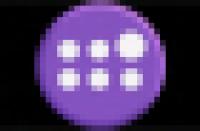 Stiskněte tuto ikonu na dotykové obrazovce.
Stiskněte tuto ikonu na dotykové obrazovce. Stiskněte tuto ikonu.
Stiskněte tuto ikonu.- Stiskněte Obnovit tovární nastavení.
- Dokončete reset podle pokynů na obrazovce.
Další informace najdete v uživatelské příručce nebo se obraťte na místního prodejce vozů Ford.